相信这个特效你和你的朋友(或对象)一定玩过

当你发送一个便便的表情,对方如果扔一个炸弹表情,就会立刻将这个便便炸开,实现满屏粑粑的“酷炫”画面。可谓是“臭味十足”,隔着屏幕都能感受到来自微信爸爸的满满恶意。
不清楚大家对这个互动设计怎么看,反正一恩当时是喜欢的不行,拉着朋友们就开始“炸”得不亦乐乎。
同样被虏获芳心的设计小哥哥在玩到尽兴后,突然灵感大发,连夜绘制出了设计稿,第二天就拉上产品和研发开始脑暴。
“微信炸💩打动我的一点是他满屏的设计,能够将用户强烈的情绪抒发出来;同时他能够与上一条表情进行捆绑,加强双方的互动性。”设计小哥哥声情并茂道。
“所以,让我们的表情也‘互动’起来吧!”
这不,需求文档就来了:
改掉常见的emoji表情发送方式,替换为动态表情交互方式。即,
当用户发送或接收互动表情,表情会在屏幕上随机分布,展示一段时间后会消失。
用户可以频繁点击并不停发送表情,因此屏幕上的表情是可以非常多且重叠的,能够将用户感情强烈抒发。
(暂用微信的聊天界面进行解释说明,图1为原样式,图2是需求样式)
这需求一出,动态表情在屏幕上的分布方案便引起了研发内部热烈讨论:当用户点击表情时,到底应该将表情放置在屏幕哪个位置比较好呢?
最直接的做法就是完全随机方式:取0到屏幕宽度和高度中随机值,放置表情贴纸。但这么做的不确定因素太多,比如存在一定几率所有表情都集中在一个区域,布局边缘化以及最差的重叠问题。因此简单的随机算法对于用户的体验是无法接受的。

我们开始探索新的方案:
因为目前点的选择依赖于较多元素,比如与屏幕已有点的间距,与中心点距离以及屏幕已有点的数目。因此最终决定采用点权随机的方案,根据上述元素决策出屏幕上可用点的优度,选取优度最高的插入表情。
基本思路
维护对应屏幕像素的二维数组,数组元素代指新增图形时,图形中心取该点的优度。
采用懒加载的方式,即每次每次新增图形后,仅记录现有方块的位置,当需要一个点的优度时再计算。
遍历所有方块的位置,将图形内部的点优度全部减去 A ,将图形外部的点按到图形的曼哈顿距离从 0 到 max (W,H),映射,减 0 到 A * K2。
每次决策插入位置时,随机取 K + n * K1 个点,取这些点中优度最高的点为插入中心
A, K, K1, K2 四个常数可调整
一次选择的复杂度是 n * randT,n 是场上方块数, randT 是本次决策需要随机取多少个点。 从效率和 badcase来说,这个方案目前最优。

代码展示
```cpp
#include <iostream>
#include <vector>
using namespace std;
const int screenW = 600;
const int screenH = 800;
const int kInnerCost = 1e5;
const double kOuterCof = .1;
const int kOutterCost = kInnerCost * kOuterCof;
class square
int x1;
int x2;
int y1;
int y2;
};
int lineDist(int x, int y, int p){
if (p < x) {
return x - p;
} else if (p > y) {
return p - y;
} else {
return 0;
}
}
int getVal(const square &elm, int px, int py){
int dx = lineDist(elm.x1, elm.x2, px);
int dy = lineDist(elm.y1, elm.y2, py);
int dist = dx + dy;
constexpr int maxDist = screenW + screenH;
return dist ? ( (maxDist - dist) * kOutterCost / maxDist ) : kInnerCost;
}
int getVal(const vector<square> &elmArr, int px, int py){
int rtn = 0;
for (auto elm:elmArr) {
rtn += getVal(elm, px, py);
}
return rtn;
}
int main(void){
int n;
cin >> n;
vector<square> elmArr;
for (int i=0; i<n; i++) {
square cur;
cin >> cur.x1 >> cur.x2 >> cur.y1 >> cur.y2;
elmArr.push_back(cur);
}
for (;;) {
int px,py;
cin >> px >> py;
cout << getVal(elmArr, px, py) << endl;
}
}
优化点
- 该算法最优解偏向边缘。因此随着随机值设置越多,得出来的点越偏向边缘,因此随机值不能设置过多。
- 为了解决偏向边缘的问题,每一个点在计算优度getVal需要加上与屏幕中心的距离 * n * k3
效果演示
最后就是给大家演示一下最后的效果啦!

圆满完成任务,收工,下班!









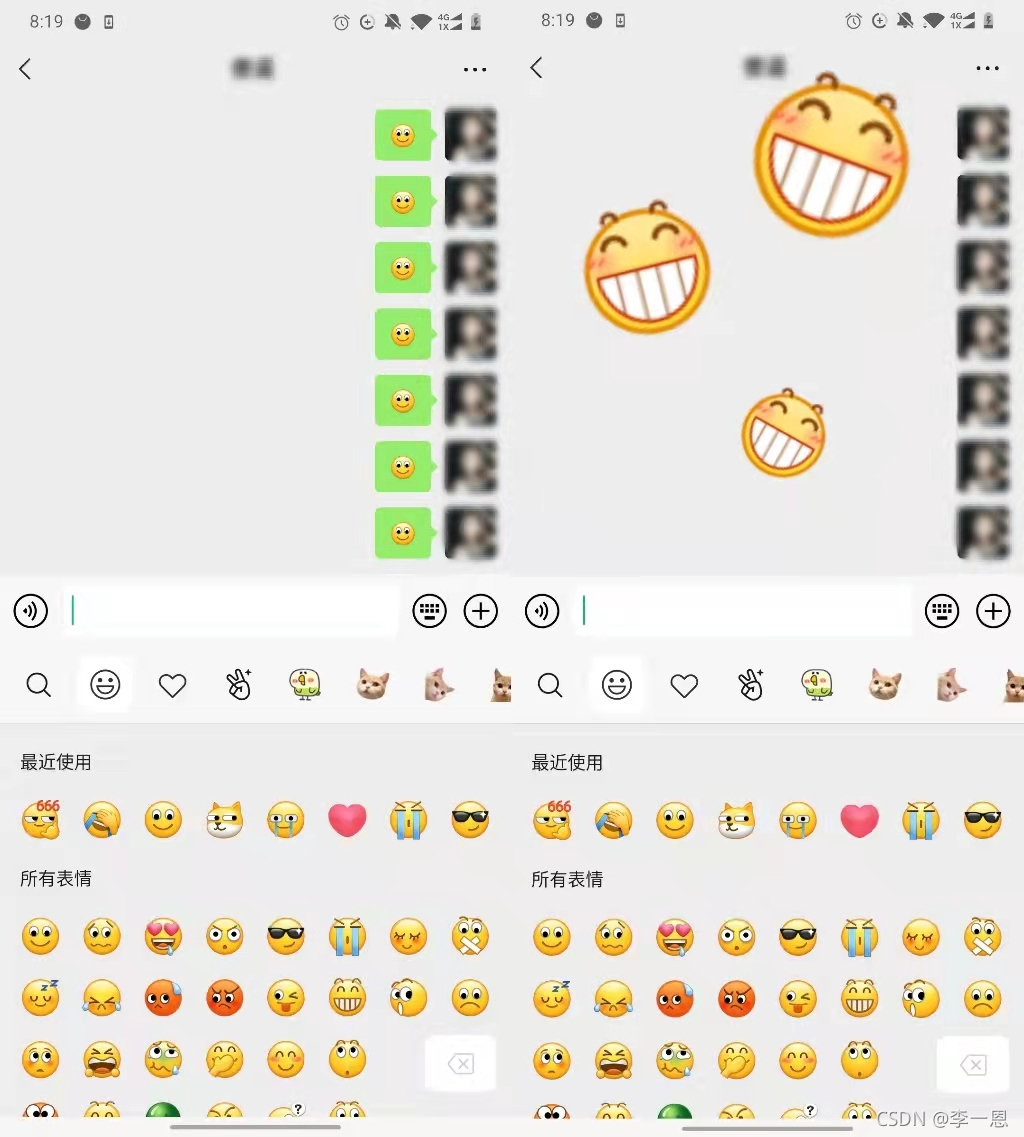

















 5407
5407

 被折叠的 条评论
为什么被折叠?
被折叠的 条评论
为什么被折叠?










